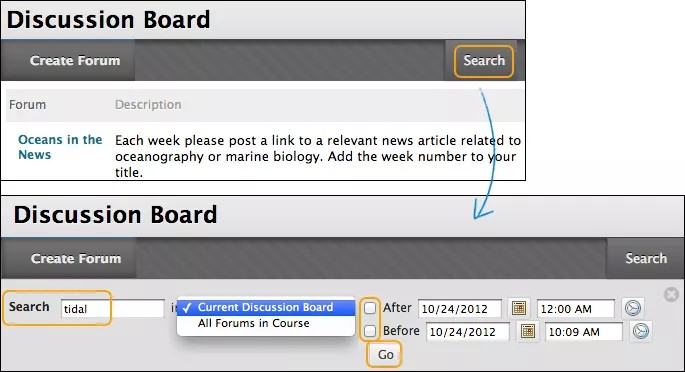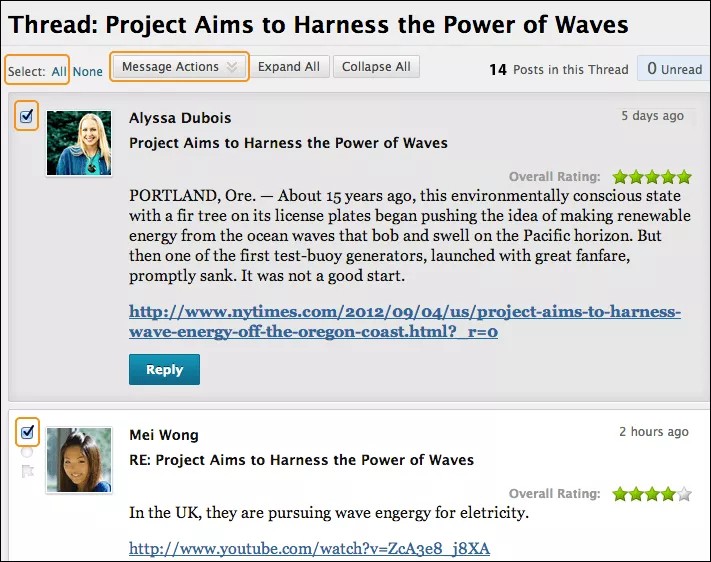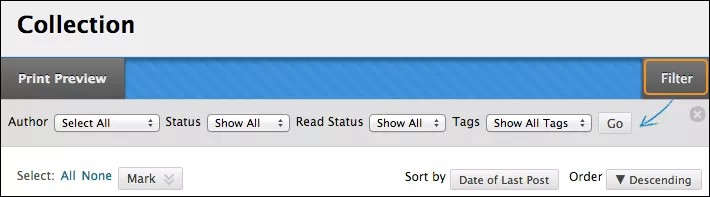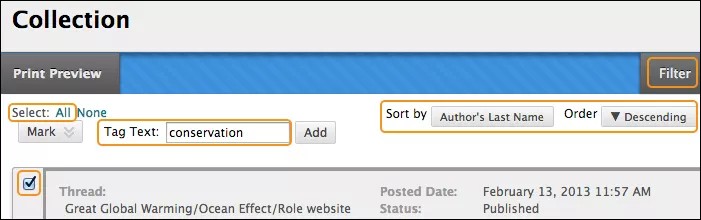掲示板では、特定のテキスト (語句、単語、単語の一部など) を検索できます。
掲示板の検索
- 掲示板、フォーラム、またはスレッドに移動して、[検索]を選択します。
- 検索する単語や語句を[検索]ボックスに入力します。
- リストから、検索する領域を選択します。
- 現在の掲示板
- コース内のすべてのフォーラム
- 現在のフォーラム
- 現在のスレッド
オプションは、検索を開始した場所によって異なります。グループ掲示板の結果は、そのグループのメンバでないユーザには表示されません。
- さらに検索結果を絞り込むには、[設定日より後]と[設定日より前]のチェックボックスをオンにして、日付と時刻の選択を有効にします。ボックスに日付と時刻を入力するか、[日付選択カレンダー]と[時間選択メニュー]を使用して日付と時刻を選択します。
- [移動]を選択します。
[検索結果]ページで、結果の参照および閲覧ができます。[印刷プレビュー]を選択すると、新しいウィンドウが開いてプリンタに適した書式でページが表示されます。投稿は、ページに表示されている順番で印刷されます。[フィルタ]機能、[ソート条件]、[順序]のオプションを使用して投稿をフィルタリングしたり、ソートしたりできます。
このページでは、投稿に返信したり、投稿に既読/未読のマークを付けたりすることもできます。投稿をすべての返信を含めて表示するには、投稿のハイパーリンクタイトルを選択して、スレッドのページに移動します。
投稿の収集
スレッドに多くの投稿が含まれている場合、[収集]機能を使用してリストを短くできます。投稿を収集した後は、投稿のフィルタリング、ソート、印刷、タグ付けを行えます。また、フォーラムページで[収集]機能を使用して、異なるスレッドへの投稿をすべて収集することもできます。
- フォーラムでスレッドを開きます。
- 収集したい投稿の横にあるチェックボックスをオンにします。投稿に返信があり、返信を収集ページに表示する場合は、それらの投稿のチェックボックスもオンにします。
- リストの上部で、[メッセージアクション]にアクセスし、[収集]を選択します。
スレッド内の長いリストの中の投稿から、いくつかを除いてすべて選択するには?[選択 : 全て]を選択してから、不要な投稿のチェックボックスをクリアします。
投稿のフィルタリングとソート
検索結果を絞り込んだり、収集結果をソートしたりするには、フィルタ機能やソート機能を使用できます。フィルタリングやソート後に投稿を印刷する場合、それらがページに表示されている順に印刷されます。
一部の投稿の作成者がすでにコースの登録を解除している場合、その投稿は無関係の順序で表示されることがあります。
投稿のフィルタリング
- [検索結果]ページまたは[収集]ページの投稿をフィルタリングするには、[フィルタ]機能を選択してフィールドを展開します。リストからオプションを選択します。
- 作成者 : [すべて選択]を選択するか、特定の作成者を選択します。
- ステータス : [すべて表示]を選択するか、特定のステータスを選択します。
- 既読/未読 : [すべて表示]、[既読]の投稿、または[未読]の投稿を選択します。
- タグ : [すべてのタグを表示]を選択するか、特定のタグを選択します。このフィルタオプションを表示するには、フォーラムレベルでタグ機能を有効化する必要があります。
- [実行]を選択して、選択を適用します。[ソート条件]と[順序]のオプションを使用して、さらに結果を整理することができます。
- [X]を選択して[フィルタ]フィールドを閉じます。
投稿のソート
- [検索結果]ページや[収集]ページの投稿をソートするには、[ソート条件]メニューにアクセスします。
- リストからオプションを選択します。
- 作成者の姓
- 作成者の名
- 件名
- 最終投稿日
- スレッド順序
投稿の評価を有効にした場合、総合評価を使用してソートすることもできます。
- [順序]メニューにアクセスして、投稿を昇順または降順にソートします。
スレッドのタグ付け
タグは、ブックマークと同様に機能するテキストラベルです。投稿にタグを付ることにより、同様のメッセージをグループにまとめることができます。たとえば、科学記号の話題が頻繁にディスカッションされる場合は、このトピックについての各投稿にタグを付けます。学生は、これらのタグを使用して投稿のフィルタリング、検索ができますが、タグを作成することはできません。
タグを作成するには、フォーラムの設定で[投稿へのタグの追加を許可]を有効にする必要があります。
- タグ付けを行いたいスレッドが含まれるフォーラムを開きます。
- 一覧表示で、タグ付けするスレッド (複数可) のチェックボックスをオンにします。ヘッダ行のチェックボックスを使用して、フォーラムのすべてのスレッドを選択します。
- リストの上部で[収集]を選択します。
- [収集]ページでは、結果のフィルタリングとソートが可能です。
- タグの名前を[タグテキスト]ボックスに入力します。
- タグを割り当てる投稿のチェックボックスをオンにします。すべての投稿を選択するには、リストの上の[すべてすべて]をクリックします。
- [タグのテキスト]ボックスの横にある[追加]を選択します。
フォーラムへのアクセスが多い場合は、掲示板の読み込みを速めるために、投稿のタグ付けを無効にできます。タグ付けを再度有効にすると、すべてのタグは復元されます。
タグが表示される場所
[収集]ページでは、入力したタグが、選択した各投稿の下に表示されます。複数のタグを入力した場合は、すべて表示されます。タグを削除するには、タグの横にある赤色の[X]を選択します。
また、個々の投稿にタグを追加することもできます。投稿の下の[タグの追加]ボックスにタグを入力して[OK]を選択するか、[既存から選択]を選択して[収集]ページのタグリストからタグを選択します。
フォーラムページでは、すべてのタグが[タグ]列に表示されます。この列は[一覧表示]でのみ表示されます。スレッドのリストをタグでフィルタリングするには、[タグ]を選択して表示するタグを選択するか、[すべてのタグを表示]を選択します。選択を行った後、選択したタグが付加されたスレッドだけがフォーラムページに表示されます。[タグ]列のタグを選択して、リストをフィルタリングすることもできます。